Shopify é uma das plataformas de comércio eletrônico hospedadas mais populares do mundo. Muitas pessoas que desejam lançar uma loja online preferem usar Shopify devido à sua facilidade de uso e flexibilidade.
Se você não quer passar pelo incômodo de configurar, hospedar ou instalar um monte de extensões complicadas ou plugins, configurando um Shopify loja é provavelmente a melhor ideia.
Como você já deve saber, Shopify é uma das melhores opções para empreendedores que desejam lançar sua loja rapidamente. No entanto, e se você quiser cancelar sua assinatura em Shopify? A maioria das pessoas não sabe como cancelar Shopify ou feche sua loja.
Isso se torna um problema quando eles procuram migrar ou encerrar completamente seu empreendimento. Talvez você não esteja gerando vendas suficientes ou sinta que a assinatura mensal é mais alta do que você está disposto a pagar?
Talvez você tenha encontrado uma opção mais barata? Há alguns plataformas de comércio eletrônico em 2024, assim Shopify não é o último recurso de forma alguma. Como proprietário da conta, você deve saber como excluir um Shopify conta.
Independentemente do motivo de você estar planejando excluir seu Shopify loja, este artigo irá guiá-lo como cancelar sua conta e fechá-la.
Como cancelar Shopify Armazene em 7 etapas rápidas
Se você está com pressa e quer saber como fechar Shopify loja, aqui estão 5 etapas simples que você precisa seguir.
- Comece desinstalando todos os aplicativos de terceiros que você instalou do Shopify Loja de aplicativos. Se você não estiver usando nenhum aplicativo, pode ignorar esta etapa.
- Se você comprou um nome de domínio personalizado de Shopify, você precisa movê-lo para outro registrador de domínio. Caso contrário, você corre o risco de perder quaisquer domínios que comprou como proprietário da loja. Isso significa essencialmente perder o nome da sua loja como domínio primário.
- Insira seus detalhes de login como o Shopify admin.
- De Shopify painel de administração, vá para Configurações, então clique em Plano.
- Em seguida, clique em Cancelar assinatura. Você deve saber que também pode vendê-lo no Exchange Marketplace. Caso contrário, basta clicar em Cancele a assinatura e feche a loja.
- Você será solicitado a fornecer um motivo para cancelar sua conta. Escolha um no menu suspenso.
- Depois, basta inserir sua senha novamente e clicar em Fechar loja uma última vez.
Você deve entender que o Shopify a equipe de suporte não pode cancelar sua loja em seu nome por motivos de segurança. Você deve fazer isso sozinho.
Fatores a serem considerados antes de cancelar seu Shopify Store
Embora o processo de cancelamento pareça bastante simples, há vários fatores importantes que você precisa levar em consideração.
Cancelamento de todos os aplicativos de terceiros
Antes de pressionar o Fechar loja botão, você precisa cancelar todas as ferramentas e aplicativos de terceiros vinculados ao seu Shopify conta.
Vários SaaS os aplicativos cobram uma taxa de assinatura mensal. Cancelar suas assinaturas para esses aplicativos é importante antes de encerrar seu Shopify inscrição.
Caso contrário, você ainda poderá ser cobrado por uma taxa mensal por esses serviços. É importante entender que a maioria dos aplicativos cobra uma taxa mensal completa a partir do dia em que são instalados no seu Shopify armazenar.
Em certos casos, faria mais sentido financeiro esperar até que o ciclo de faturamento chegue ao fim antes de fechar sua loja.
Quando você faz o downgrade de uma assinatura para um aplicativo pago, Shopify lhe darei créditos por isso. Os créditos geralmente são baseados nos dias restantes do ciclo de faturamento e na diferença do novo plano de preços.
No entanto, esses créditos só podem ser usados para compras futuras de aplicativos. Se você fechar o seu Shopify conta, esses créditos serão perdidos.
Da mesma forma, se você instalou aplicativos manualmente em seu Shopify loja, você precisa cancelar as assinaturas para eles também.
Mesmo se você desinstalar o aplicativo, ainda será cobrado por ele por provedores de serviços externos. Portanto, é melhor cancelar todas as assinaturas.
No Refunds
Antes de começar a ver como excluir um Shopify conta, você deve saber que não terá direito a qualquer reembolso após a exclusão. Shopify é muito claro sobre reembolsos; eles não oferecem nenhum.
Mas, você pode tirar proveito do Shopify teste grátis - que não requer cartão de crédito. O período de teste dura 3 dias. Se você não estiver satisfeito, pode cancelar o teste sempre que quiser.
Cobranças pendentes devem ser compensadas
Este é bastante óbvio - mas ainda vale a pena mencionar: quaisquer cobranças pendentes ou saldos devidos a Shopify deve ser apagado. Eles serão pagos integralmente quando você fechar sua loja, portanto, você deve liberá-los antes que sua loja seja encerrada.
Se você cancelar o seu Shopify assinatura durante um ciclo de faturamento, uma fatura final por e-mail também deve ser liberada.
Movendo Domínios Personalizados
De acordo com as Shopifytermos de serviço do, seu nome de domínio não será renovado automaticamente se você o comprou através de Shopify após cancelar sua conta. Portanto, é sua responsabilidade movê-los para outro registrador de domínio antes de encerrar sua conta.
Movendo domínios adquiridos de Shopify
Você terá que transferir o domínio para outro registrador ou corre o risco de perdê-lo. Você pode visualizar e editar várias configurações DNS de seu Shopify painel de administração, incluindo:
- Registro TXT
- Registro MX
- Registro AAAA
- Registro CNAME
- Registro SRV
- A Record
Lembre-se de que você deve esperar 60 dias após adquirir um domínio de Shopify antes de ser elegível para transferi-lo. Para fazer isso, basta desbloquear seu domínio e adicionar o código de autorização ao seu novo host.
O código é exibido na página de informações do seu domínio. Depois de clicar Transfira para outro provedor, você será solicitado a fazê-lo.
Movendo Domínios de Terceiros
Se você conectou um domínio de terceiros ao seu Shopify loja, você pode simplesmente removê-lo da lista de domínios em seu Shopify conta. Faça login na conta do registrador de domínio e altere também as configurações de DNS.
Ao transferir seu domínio para outro registrador, você deve saber que a política HSTS de Shopify permanecerá em vigor por 90 dias após o fechamento da sua loja. O ideal é transferir seu domínio para um registrador que use HTTPS, caso contrário, ele mostrará uma mensagem de erro de que o site não é seguro sempre que alguém o visitar.
Salve suas informações
Você pode querer exportar arquivos CSV, incluindo seu histórico de faturamento, antes de fechar sua loja.
Como Fechar Seu Shopify Store
Agora que você entende o básico, pode verificar tudo antes de fechar seu Shopify armazenar. Não é muito complicado, e o Shopify a equipe de suporte é bastante útil caso você tenha algum problema.
A coisa boa: o seguinte processo é reversível. Shopify armazena informações sobre sua loja para dois anos. Você pode reabrir durante esse período ou visualizar as contas vinculadas à sua conta.
Etapa 1: Faça login em sua loja e vá para as configurações
O primeiro passo é fazer o login no painel de administração da sua loja. Para fazer isso, basta escrever “seu nome de loja.myshopify.com / admin ” na barra de endereços.
Você verá uma lista de opções relacionadas à sua loja. No canto inferior esquerdo da tela, você verá Configurações. Clique nisso.
Etapa 2: termine seu plano
Para cancelar sua loja, acesse as configurações de sua conta no Shopify painel de controle.
A partir daqui, clique em Plano.
Basta clicar em Cancelar julgamento para fechar sua conta.
Como esta loja foi fechada durante o período de teste gratuito, você não verá Conta nas configurações. Se você estivesse em um plano pago, a opção seria: Cancelar assinatura.
Shopify solicitaria sua senha e fecharia sua loja.
Nota: Depois de fechar o seu Shopify loja, você não pode criar uma nova loja com o mesmo nome de loja ou nome de domínio.
Transferindo a propriedade da loja
Você também pode transferir a propriedade da loja para outra pessoa. Caso você venda sua loja, Shopify facilita a transferência de propriedade. Basta acessar as configurações de sua conta e clicar em usuários e permissões.
Basta clicar em Transferir propriedade no canto superior direito e insira os detalhes necessários para concluir a transferência.
Como fazer uma pausa no seu Shopify Store
Se você sente que não está disposto a trabalhar em tempo integral em seu Shopify loja e precisa de uma pausa, você não precisa cancelar sua assinatura e encerrar completamente as coisas.
Em vez disso, Shopify oferece a opção de “pausar” sua loja. É como uma suspensão temporária. Ele está disponível nas configurações que você pode acessar na página da sua conta. Existem duas opções disponíveis para você:
- Pause sua loja completamente e deixe-a como está.
- Pause sua loja para descobrir coisas.
Mas, sua loja precisa ser elegível para ShopifyPlanos de pausa de. Para começar, aqueles no Shopify o julgamento não pode pausá-lo. Você deve ter um assinatura paga, e seu período de teste deve ter terminado pelo menos 60 dias antes.
Nota: quando você pausa sua loja, a opção de check-out é desabilitada, mas os usuários ainda podem visitar sua loja online.
Shopify oferece dois planos de pausa à sua escolha:
- Pausar plano
- Pausar e construir plano
Plano de pausa
O Shopify O plano de pausa permite que você suspenda sua loja por no máximo três meses sem custo de assinatura. Isso permite que você dê um passo para trás e observe outras coisas.
Este plano impede que você acesse seu Shopify painel de administração, vender ou até mesmo trabalhar em sua loja. Caso uma pessoa visite o URL da sua loja, receberá uma mensagem informando que a loja está fechada temporariamente.
Você ainda pode pedir aos visitantes que insiram seus endereços de e-mail, que você pode usar para comunicações e anúncios.
Para abrir sua loja, basta fazer login em seu Shopify conta e selecione um novo plano.
Todas as cobranças de aplicativos são suspensas quando você pausa sua loja. Se houver cobranças pendentes, você será cobrado por elas quando optar por pausá-lo. Um e-mail é enviado para você quando você pausa a loja, confirmando a ação.
O que acontecerá se eu não reabrir minha loja no período de três meses?
Se você não fizer o login ou atualizar para um novo plano, Shopify irá levá-lo automaticamente ao plano Pausar e construir. Você terá que pagar uma taxa de assinatura, embora seja significativamente reduzida.
Para pausar sua loja, vá para Configurações, então clique em Plano. Você pode escolher pausar ou cancelar sua assinatura. Selecione Faça uma pausa de 90 dias.
Reveja os detalhes e clique em Pausar armazenamento.
Pausar e construir um plano
O plano Pause and Build tem uma taxa de assinatura reduzida de $ 9 por mês. O plano Pausar e construir é melhor para pessoas que acabaram de lançar uma nova loja e precisam de algum tempo para descobrir as coisas. Você pode alterar o status da sua loja para pausada enquanto trabalha nisso.
Você pode acessar o console de administração e editar produtos. Os visitantes também podem visualizar páginas de produtos em sua loja, embora não possam finalizar a compra. Você ainda receberá dados analíticos básicos por meio do Shopify painel de relatórios.
Até que você retome a loja, as seguintes opções estarão desativadas:
- Descontos
- POS
- Checkout online
- Integrações de terceiros como Google ou Facebook
- Cartões de presente
- Recuperação de abandono de carrinho de compras
Você ainda terá permissão para enviar rascunhos de faturas para pedidos.
Se você escolher o plano Pausar e Construir, poderá tomar certas ações para evitar que os clientes mexam em sua loja. Você pode ocultar os preços dos produtos, por exemplo. Ou você também pode ocultar o Adicionar ao Carrinho botão.
Isso evitará que os clientes tentem fazer pedidos. Lembre-se de que os aplicativos permanecem ativos depois que você pausa a loja. Eles devem ser suspensos ou cancelados individualmente.
Ao pausar sua loja, pode ser uma ideia sensata criar uma página de senha e uma seção de FAQs para informar aos visitantes quando eles podem esperar você de volta. Para manter a credibilidade, é melhor informar aos usuários por que você fechou a loja.
Como cancelar Shopify Teste Grátis
Cancelando seu Shopify teste grátis é muito mais fácil do que você pensa. Você pode cancelar o teste seguindo as instruções fornecidas acima ou fazer nada.
Shopify irá congelar sua loja depois de um tempo. Desde o Shopify o teste gratuito não requer um cartão de crédito, sua conta será eventualmente congelada devido à inatividade.
O teste gratuito permite que você crie uma loja, mas você não pode vender nenhum produto ou serviço. Para isso, você precisa escolher um plano mensal.
Se você não escolher um plano de preços, seu Shopify conta será cancelada automaticamente. O período de avaliação dura 14 dias, após os quais você precisa escolher um plano. Se você não fizer nada, sua conta será congelada automaticamente.
Pagamentos em falta
Caso você perca uma cobrança pendente ou um pagamento não seja processado três vezes, Shopify irá congelar sua loja. O congelamento entrará em vigor na data de vencimento da fatura.
Você deve compensar todas as faturas pendentes antes de descongelar e ativar sua loja. Se você estiver fechando sua loja, é altamente recomendável que você exporte seu histórico de faturamento para ter um registro de todas as cobranças.
Por que se afastar de Shopify?
Shopify é uma plataforma de comércio eletrônico fantástica que oferece praticamente tudo que você precisa para começar a vender.
Ao contrário de configurar um perfil em um mercado como o Amazon, Shopify permite que você construa seu próprio projeto de baixo para cima.
No entanto, as empresas maiores muitas vezes tendem a se afastar de Shopify devido a certas restrições. Para começar, esta é uma plataforma hospedada.
Como resultado, você não pode escolher sua própria hospedagem. diferente Magento or WooCommerce, você tem que usar Shopifyconstrutor de sites de. Organizações maiores preferem a flexibilidade que as plataformas auto-hospedadas oferecem.
Na verdade, em uma comparação direta entre Shopify e WooCommerce, uma das principais razões pelas quais as pessoas preferem WooCommerce é por causa de seus recursos de código aberto. Mais importante, WooCommerce é grátis. Você só precisa instalá-lo em seu site WordPress e configurá-lo.
Para quem quer controle total sobre suas lojas, WooCommerce é a melhor escolha. Ele oferece flexibilidade incomparável em cada aspecto de sua loja e permite que você personalize e escolha entre milhares de plugins e designs.
Popular Shopify Alternativas
Existem vários populares Shopify alternativas que você pode escolher. Se você quiser cancelar o seu Shopify assinatura, mas deseja migrar para outra plataforma de comércio eletrônico, aqui estão as melhores opções disponíveis:
Wix
Wix é ideal para quem procura um construtor de lojas simples e direto. Requer um mínimo de conhecimento técnico e é ótimo se você está apenas começando sua loja e sente que Shopify pode ser um pouco caro para você.
BigCommerce
BigCommerce é uma alternativa viável para Shopify e tem muitos recursos. É bom para pessoas que querem apenas se afastar de Shopify mas não quero sacrificar no grande número de recursos que Shopify oferece.
Square Online
Se você também precisar de uma solução de PDV na loja e vinculá-la à sua loja online, Square Online pode ser exatamente o que você precisa. o Square ecossistema é incrivelmente popular e é uma alternativa muito viável para Shopify.
Cancelar sua conta é fácil - mas pense duas vezes antes de fazer
Shopify torna incrivelmente fácil para seus usuários cancelar suas lojas de comércio eletrônico. Você não precisa passar por um processo longo e árduo. Também torna mais fácil colocar sua loja online novamente, caso se arrependa de sua decisão.
No entanto, isso vai afetar sua credibilidade, então pense duas vezes antes de fazer isso. O ideal é que você sempre remova os detalhes do seu cartão de crédito e outras informações sensíveis da sua loja antes de fechá-la.

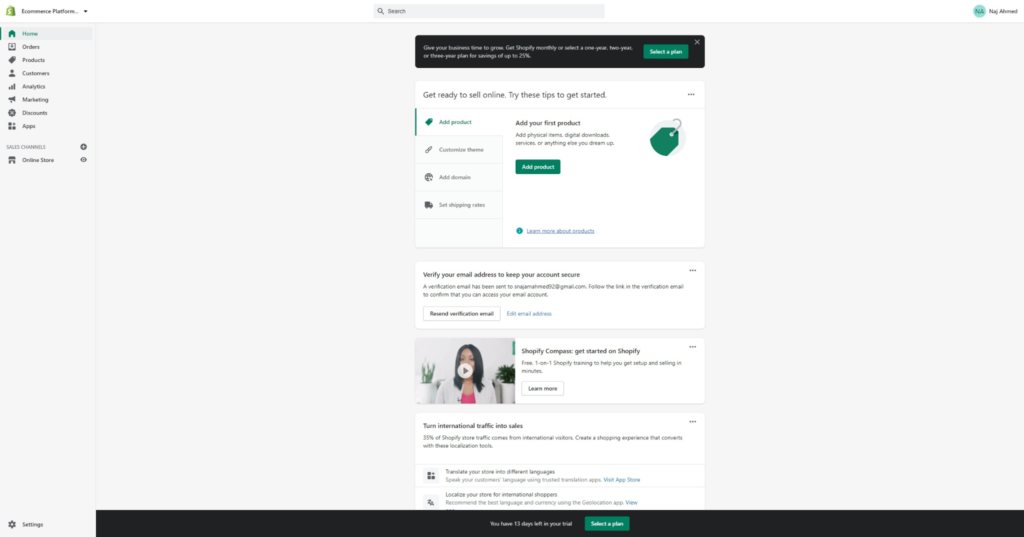
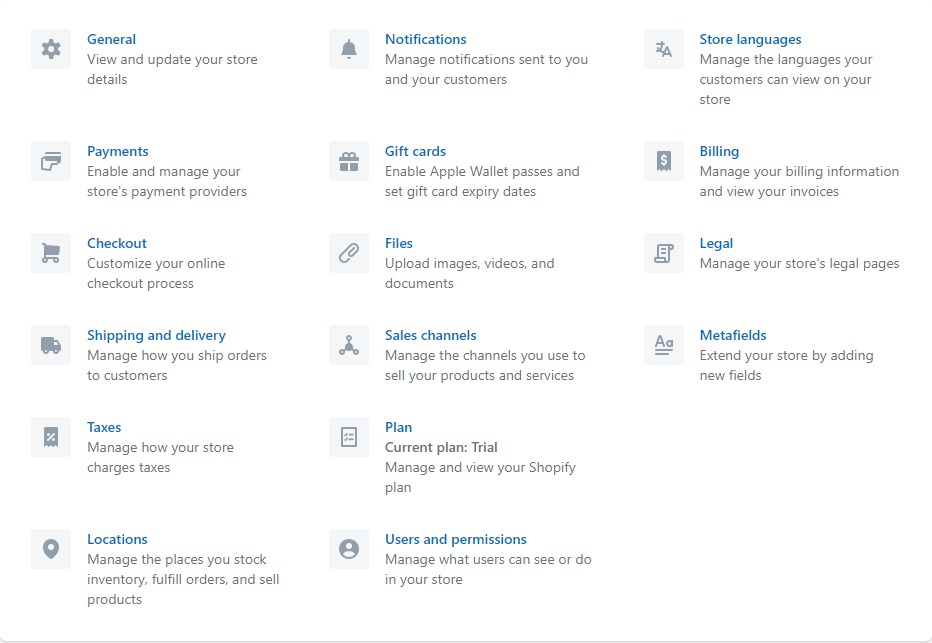
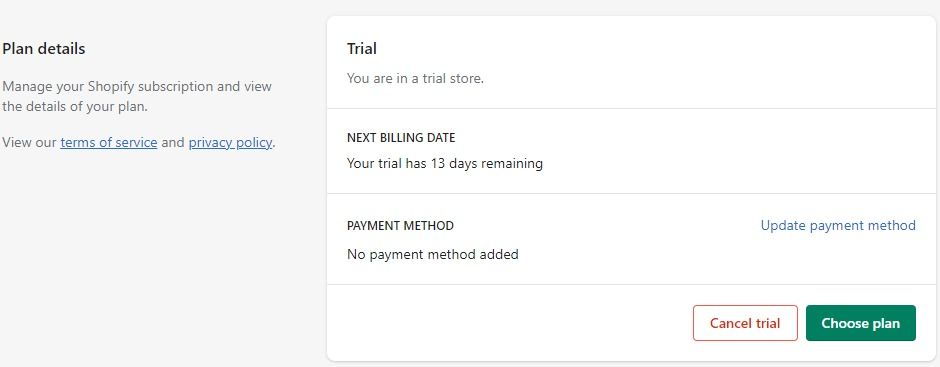

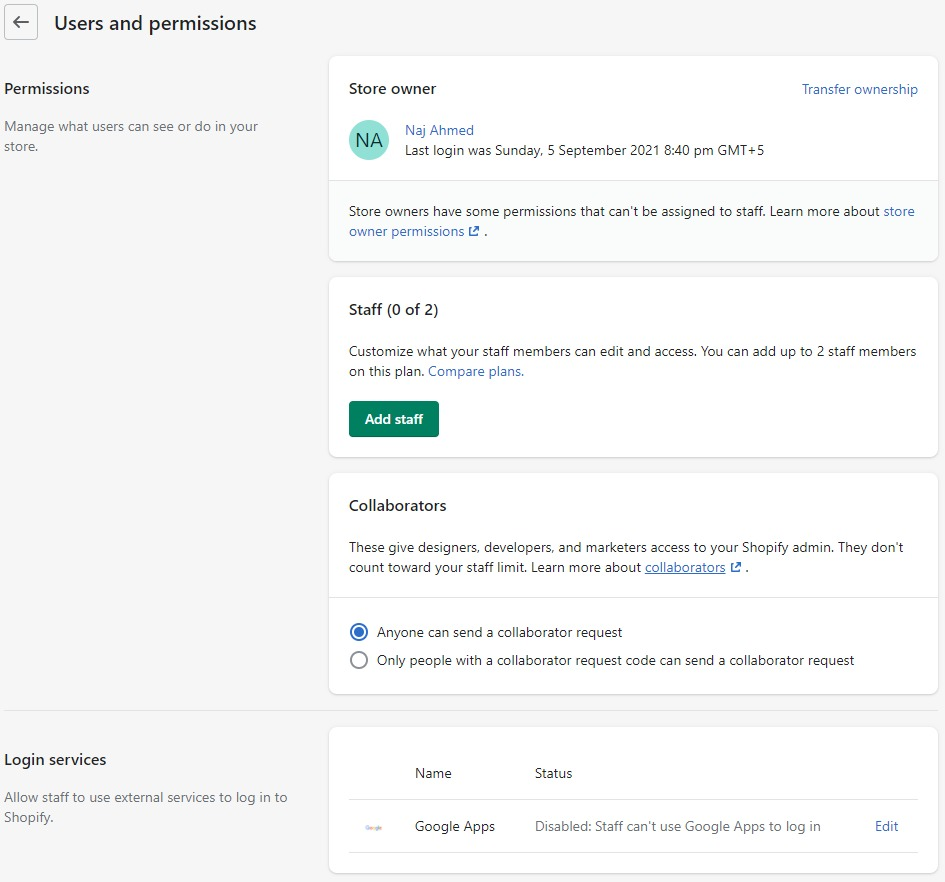
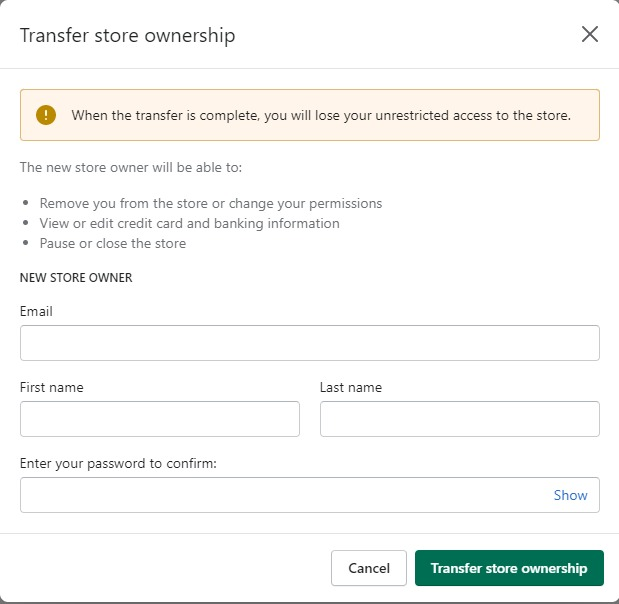


Comentários Respostas 0